
මෑතකදී, තැටි වඩ වඩාත් අතීතයට අයත් දෙයක් බවට පත්ව ඇති අතර සාමාන්ය තැටි සහ ධාවක වෙනුවට අථත්ය ඉවත් කළ හැකි මාධ්ය පැමිණ තිබේ. අතථ්ය තැටි සමඟ වැඩ කිරීමට, ඔබට රූප නිර්මාණය කළ හැකි ඇතැම් වැඩසටහන් අවශ්ය වේ. නමුත් මෙම රූපය භාවිතය සඳහා සවි කරන්නේ කෙසේද? මෙම ලිපියෙන් අපි මෙය කරන්නේ කෙසේදැයි සොයා බලමු.
තැටි රූපයක් සවි කිරීම යනු අථත්ය තැටියක් අථත්ය ධාවකයකට සම්බන්ධ කිරීමේ ක්රියාවලියයි. සරලව කිවහොත්, තැටියක් ධාවකයට අථත්ය ලෙස ඇතුළත් කිරීම මෙයයි. මෙම ලිපියෙන්, අල්ට්රයිසෝ වැඩසටහන් උදාහරණය භාවිතයෙන් රූපයක් සවි කරන්නේ කෙසේදැයි අපි සොයා බලමු. මෙම වැඩසටහන තථ්ය හා අථත්ය යන දෙකෙහිම තැටි සමඟ වැඩ කිරීම සඳහා නිර්මාණය කර ඇති අතර එහි එක් කාර්යයක් වන්නේ රූප සවි කිරීමයි.
UltraISO බාගන්න
UltraISO භාවිතයෙන් රූපයක් සවි කරන්නේ කෙසේද
වැඩසටහන තුළ සවි කිරීම
පළමුව ඔබ වැඩසටහන විවෘත කළ යුතුය. නමුත් ඊට පෙර, අපට රූපය තිබිය යුතුය - එය නිර්මාණය කළ හැකිය, නැතහොත් අන්තර්ජාලයේ සොයාගත හැකිය.
පාඩම: අල්ට්රයිසෝ හි රූපයක් නිර්මාණය කරන්නේ කෙසේද?
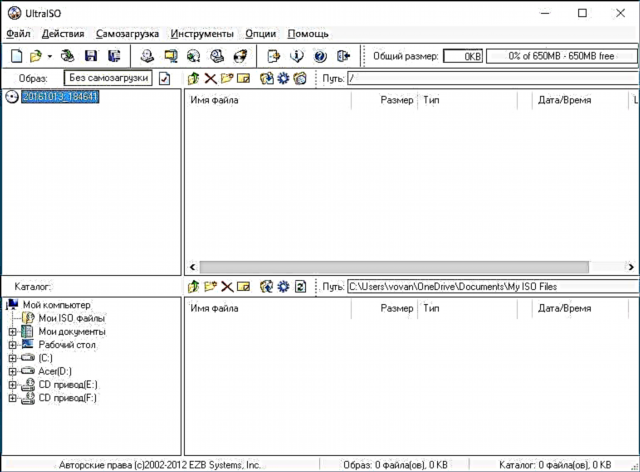
දැන් අපි සවි කිරීමට යන රූපය විවෘත කරන්න. මෙය සිදු කිරීම සඳහා, Ctrl + O ඔබන්න හෝ සංරචක පැනලයේ “විවෘත” සංරචකය තෝරන්න.
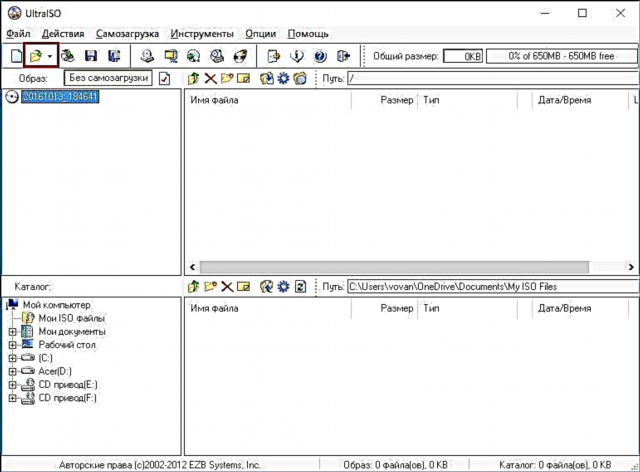
ඊළඟට, රූපයට මාර්ගය සඳහන් කරන්න, අපේක්ෂිත ගොනුව තෝරා "විවෘත කරන්න" ක්ලික් කරන්න.
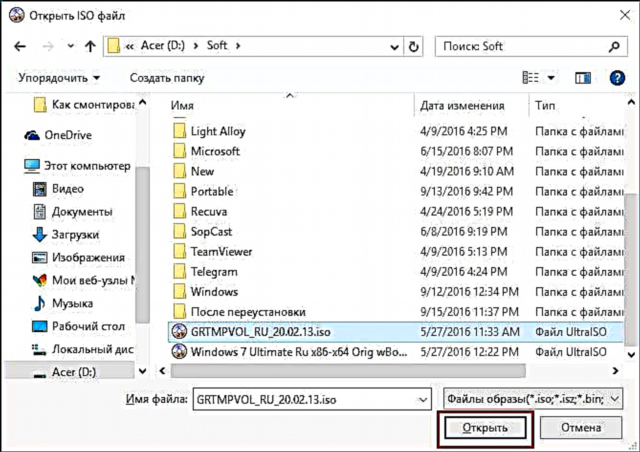
ඊට පසු, සංරචක පැනලයේ "සවි කරන්න" බොත්තම ක්ලික් කරන්න.
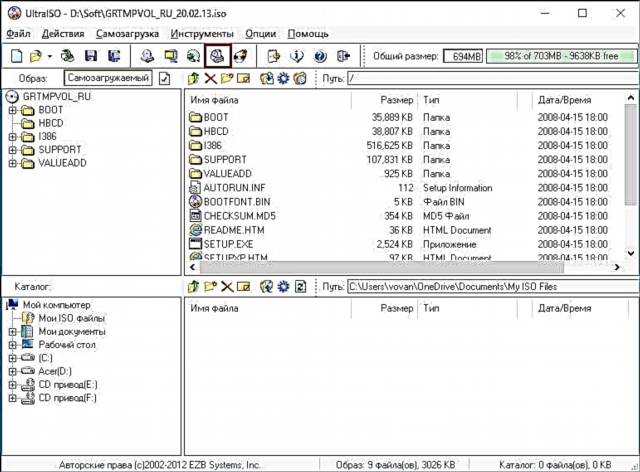
දැන් අථත්ය ධාවක කවුළුවක් දිස්වන අතර, එහිදී (1) සවි කළ යුත්තේ කුමන ධාවකයද යන්න සඳහන් කර “සවිකරන්න” බොත්තම (2) ක්ලික් කරන්න. ඔබට ඇත්තේ එක් අතථ්ය ධාවකයක් පමණක් නම් සහ එය දැනටමත් වාඩිලාගෙන සිටී නම්, පළමුව "Unmount" (3) ක්ලික් කරන්න, ඉන්පසු "සවිකරන්න" ක්ලික් කරන්න.
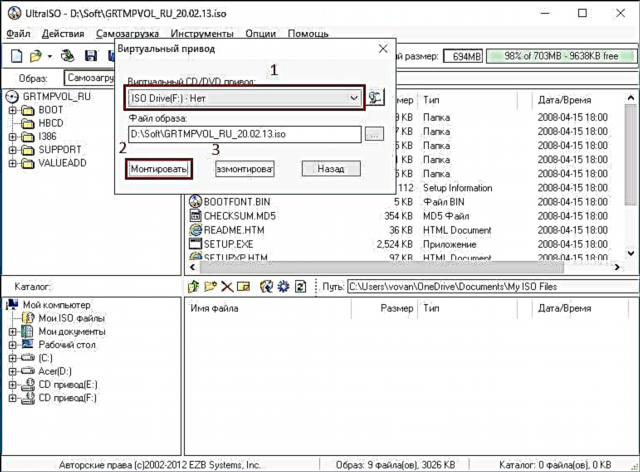
වැඩසටහන ටික වේලාවක් කැටි වනු ඇත, නමුත් තැති නොගන්න, සංවර්ධකයින් හුදෙක් තත්ව තීරුවක් එක් කළේ නැත. තත්පර කිහිපයකට පසු, පින්තූරය ඔබේ අභිමතය පරිදි අථත්ය ධාවකයේ සවි කර ඇති අතර, ඔබට එය සමඟ ආරක්ෂිතව වැඩ කළ හැකිය.
සන්නායක සවි කිරීම
මෙම ක්රමය පෙර ක්රමයට වඩා වේගවත් ය, මන්දයත් අපට රූපය සවි කිරීම සඳහා වැඩසටහන විවෘත කිරීමට අවශ්ය නොවන නිසා, අපි රූපය සමඟ ෆෝල්ඩරය විවෘත කර, එය මත දකුණු-ක්ලික් කර කර්සරය “අල්ට්රයිසෝ” උප මෙනුව අයිතමය වෙත ගෙන ගොස් “එෆ් ඩ්රයිව් සවිකිරීමට” තෝරන්න. රුසියානු අනුවාදයේ "වර්චුවල් ඩ්රයිව් එෆ් රූපය සවි කරන්න". "F" අක්ෂරය වෙනුවට වෙනත් ඕනෑම දෙයක් විය හැකිය.
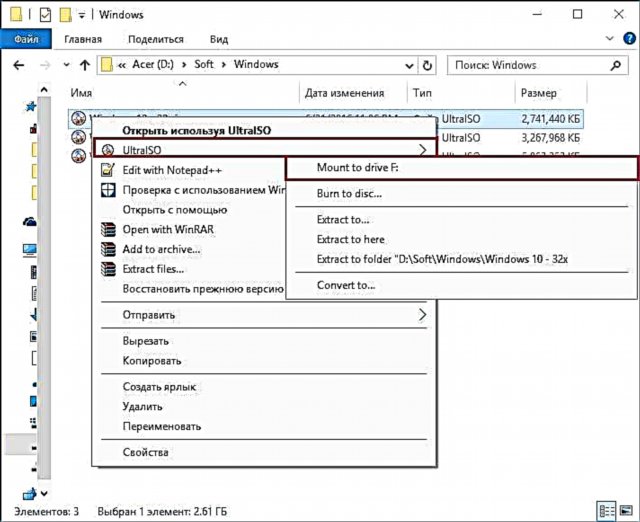
ඊට පසු, වැඩසටහන ඔබේ අභිමතය පරිදි රූපය සවි කරනු ඇත. මෙම ක්රමයට එක් සුළු අඩුපාඩුවක් ඇත - ධාවකය දැනටමත් වාඩිලාගෙන තිබේද නැද්ද යන්න ඔබට දැකගත නොහැකි වනු ඇත, නමුත් පොදුවේ ගත් කල, එය පෙර ක්රමයට වඩා වේගවත් හා පහසුය.
අල්ට්රා අයිසෝ හි තැටි රූපයක් සවි කිරීම ගැන දැන ගැනීමට ඇත්තේ එපමණයි. සැබෑ තැටියක් මෙන් ඔබට සවිකර ඇති රූපය සමඟ වැඩ කළ හැකිය. උදාහරණයක් ලෙස, ඔබට බලපත්රලාභී ක්රීඩාවක රූපයක් සවි කර තැටියක් නොමැතිව එය ක්රීඩා කළ හැකිය. අදහස් දැක්වීමේදී ලියන්න, අපගේ ලිපිය ඔබට උදව් කළාද?











